重新安装系统:小白一键安装系统软件教程
- 分类:教程 回答于: 2015年07月16日 00:00:00
重新安装系统需要怎么操作呢?重新安装系统是怎样的?重新安装系统需要注意什么呢?对于这些,小编现在就来跟大家介绍下重新安装系统。
有时电脑遭遇中毒或是使用太久太卡了情况,一些用户是会选择直接重新安装系统来解决。但是重新安装系统步骤 可能会比较繁琐,而且耗时长,那么这个怎么来解决呢?这里大家可以使用一键重装系统软件来解决。
重新安装系统:
1、 首先下载一个小白一键重装系统软件,接着双击程序运行它。
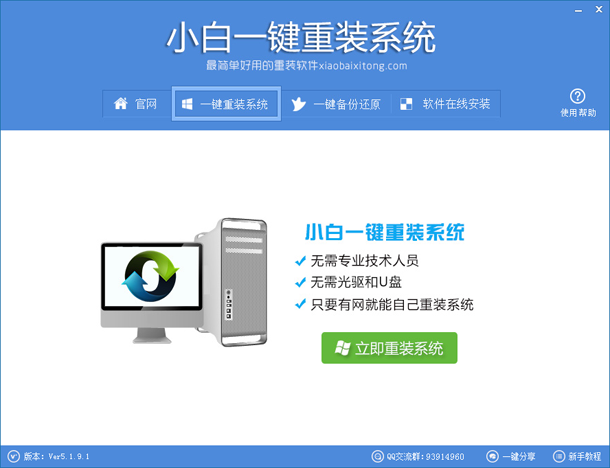
2、 软件界面上有个绿色的醒目的“立即重装系统”,那么点击它。点击后软件会先自动帮大家检测硬件环境。检测完后,会有个备份资料的选项,你要软件帮你备份资料文件也行,或是你自己手动去备份也可以。
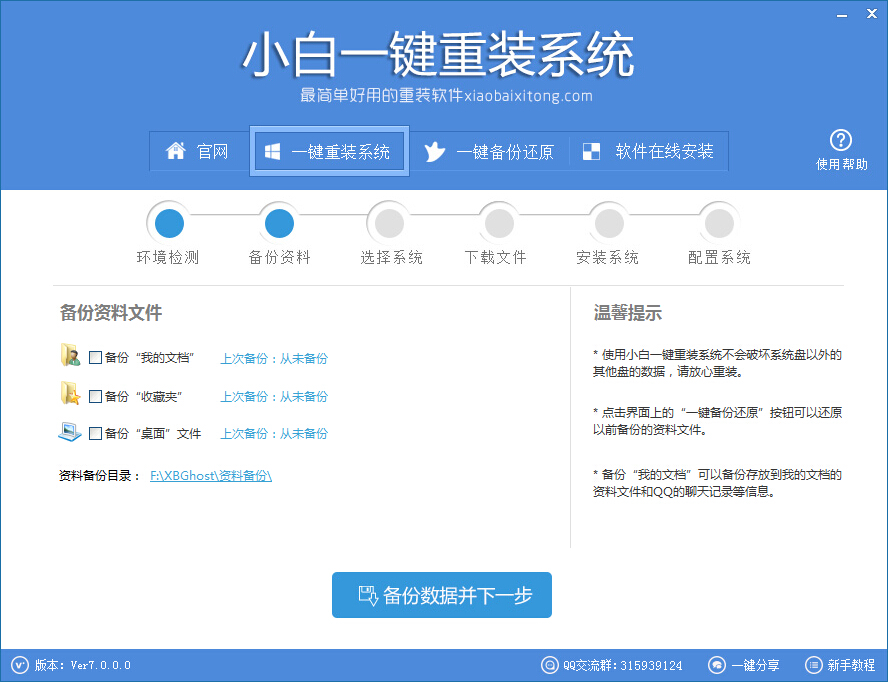
3、 下一步操作会是选择系统,大家可以在这里选择XP、win7、win8.1系统来重新安装系统。

4、 选择好之后点击右侧的“安装此系统”那么就会开始系统的下载过程了,软件提供的是高速下载模式,很快就可以下载好了。系统下载好之后,会重启电脑开启重新安装系统模式。期间软件会自动帮大家安装好驱动以及激活系统。
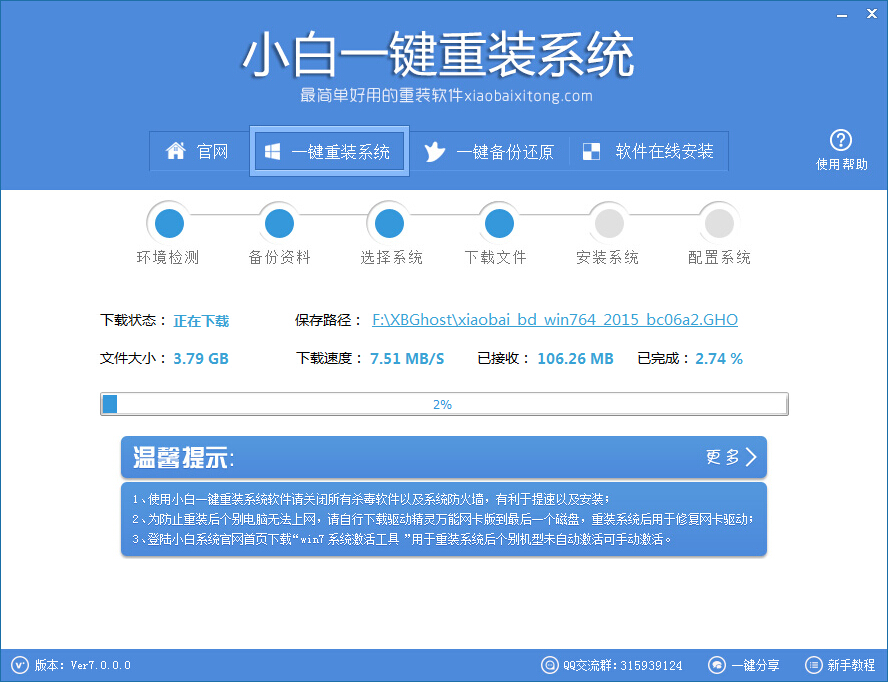
以上就是关于重新安装系统介绍,更多精彩内容尽在小白一键重装系统。
 有用
26
有用
26


 小白系统
小白系统


 1000
1000 1000
1000 1000
1000 1000
1000 1000
1000 1000
1000 1000
1000 1000
1000 1000
1000 1000
1000猜您喜欢
- Ghost xp sp1原版系统iso镜像旗舰版下..2017/05/19
- 简述不用光盘怎么重装系统..2022/12/14
- 电脑突然死机是什么原因2023/01/27
- 如何安装win7系统教程2017/01/02
- 下载抖音并安装到电脑桌面的方法..2022/09/06
- c盘重装还能恢复以前文件嘛操作方法..2023/04/12
相关推荐
- 快手下载安装教程2022/10/23
- Win10系统各种版本免费激活密钥分享..2017/02/17
- 深度技术一键重装系统2022/11/16
- ps快捷键填充颜色是哪个2022/02/06
- 联想笔记本一键恢复,小编教你联想笔记..2018/05/02
- 360一键重装系统怎么样呢2023/04/24

















